Zeichnen einer horizontalen Linie in MATLAB
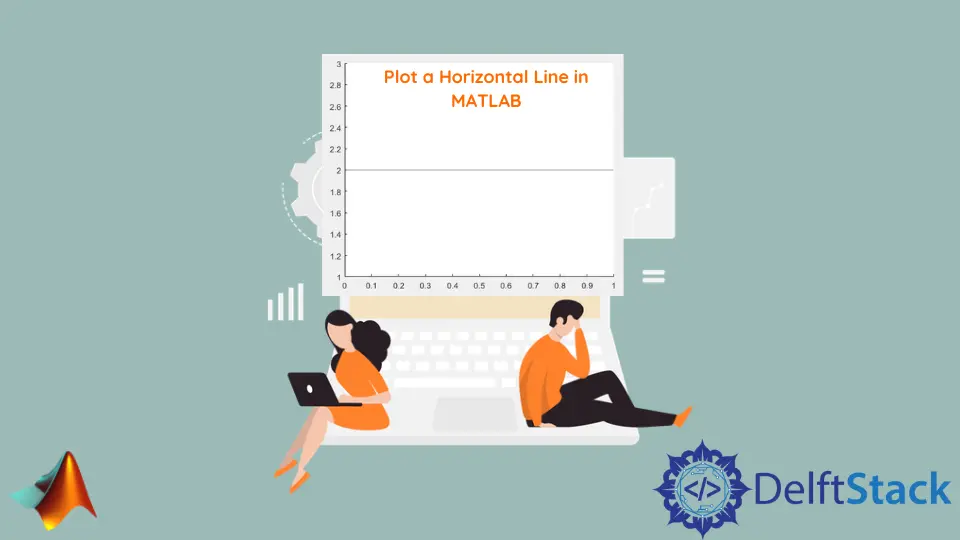
In diesem Tutorial wird das Erstellen einer horizontalen Linie mit der Funktion yline() in Matlab erläutert.
Zeichnen eine horizontale Linie mit der Funktion yline() in MATLAB
Um eine horizontale Linie zu erstellen, können wir die in Matlab integrierte Funktion yline() verwenden, die eine horizontale Linie mit einem konstanten vertikalen Wert zeichnet. Lassen Sie uns beispielsweise eine horizontale Linie an einer bestimmten vertikalen Position in einem Diagramm zeichnen. Siehe den Code unten.
clc
yline(2)
Ausgabe:

In der Ausgabe befindet sich an der vertikalen Position 2 eine horizontale Linie. Sie können der Linie auch andere Eigenschaften hinzufügen, wie die Linienbeschriftung mit der Eigenschaft Label. Sie können der Linie auch Farbe hinzufügen, indem Sie die Eigenschaft color verwenden. Sie können den Linienstil auch über die Eigenschaft LineStyle definieren. Die vertikale Position des Etiketts können Sie auch über die Eigenschaft LabelVerticalAlignment festlegen.
Wenn Sie möchten, dass das Etikett in einer Linie mit der Linie oder über der Linie oder unter der Linie liegt. Die horizontale Position des Etiketts können wir auch über die Eigenschaft LabelHorizontalAlignment festlegen. Wenn wir das Etikett auf der linken Seite der Linie oder in der Mitte der Linie haben möchten.
Sie können auch mehrere Linien mit einem Vektor zeichnen. Wir können auch mehrere Beschriftungen zu mehreren Zeilen hinzufügen, indem wir ein Zellenarray verwenden. Sie können auch den Linienstil und die Linienfarbe innerhalb desselben Arguments definieren. Die Breite der Linie können wir auch mit der Eigenschaft LineWith einstellen.
Fügen wir der Linie beispielsweise eine Beschriftung hinzu, ändern Sie ihre Farbe in Rot, verschieben Sie die Beschriftung in die Mitte der Linie und ändern Sie die Breite der Linie. Siehe den Code unten.
clc
yline(2,'LineStyle','-.','Label','line1','Color','red','LabelVerticalAlignment','middle','LabelHorizontalAlignment','center','LineWidth',3)
Ausgabe:

Sie können eine horizontale Linie auf einem bestehenden Graphen zeichnen, indem Sie die Funktion yline() nach der Funktion plot() verwenden. Bitte stellen Sie sicher, dass die vertikale Position, die zum Zeichnen der horizontalen Linie verwendet wird, im Diagramm vorhanden ist; Andernfalls sehen wir die Linie nicht, da sie sich am Rand des Diagramms befindet. Wir können die Länge der Linie mit der Funktion yline() nicht so einstellen, dass sie über den gesamten Graphen gezeichnet wird. In diesem Fall können wir die Funktion plot() verwenden, um die Linie zu zeichnen und ihre Länge festzulegen. Lassen Sie uns zum Beispiel einen Plot erstellen und mit der Funktion plot() eine Linie hinzufügen. Um die Länge der Linie einzustellen, müssen wir die x-Achsen-Werte für die Linie ändern, und die y-Achsen-Werte sind gleich. Siehe den Code unten.
clc
x = 1:10;
x2 = 3:7;
y2 = [3 3 3 3 3];
plot(x)
hold on
plot(x2,y2)
Ausgabe:

In der Ausgabe ist die Länge der Linie kleiner als die Länge des Graphen.
